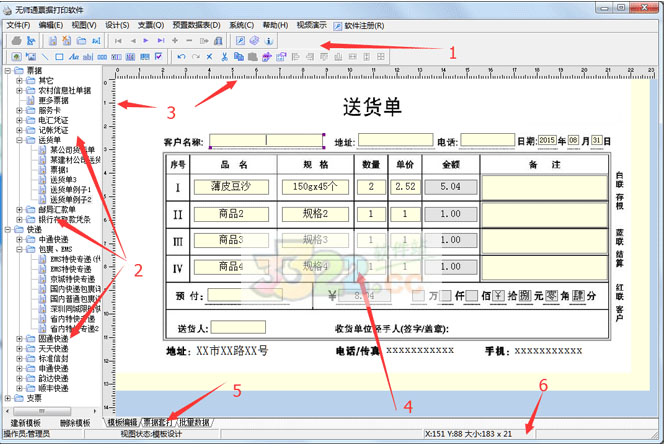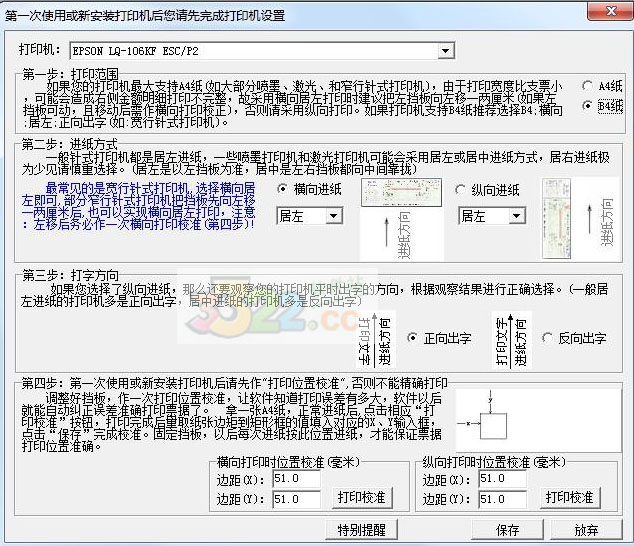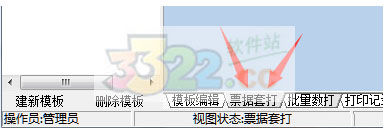无师通票据打印软件是一款通用型的票据打印软件,几乎可以打印所有票据,该软件基于领先的底层技术开发的,在各种操作系统和分辨率下都的打印效果都是“完美如一”,既使是结合针式打印机所打印出来的效果也优于支票打印机。开发过程中,开发人员针对市场上100多种打印机的严格测试,对所有针式、喷墨、 激光打印机均具有良好的兼容性,这将更加方便用户的使用。
无师通票据打印软件的界面直观,操作简单,新手也可以根据帮助快速上手,与word相比,Word的优势是在一张白纸上打印出任意版式的文字。无师通票据打印软件的优势是在已经有表格的纸上,位置准确的打印上文字。在排版时,word可能需要一遍遍的打印校正,再打印再校正,反复无数次后,最后才能打到格里,而本软件可以让您轻松的一次就把字打印到对应的纸上表格中。不用反复打印校正。
无师通票据打印软件支持数据运算,数据记录,自动大小字转换,从其它框自动取值,打印记录自动存在预置数据表方便日后点鼠标轻松调用,兼顾了文字打印与数据库管理两方面,是一款非常实用的票据打印软件。
功能介绍:
无师通票据打印软件可以让用户在所见即所得的情况下方便的使用普通打印机来打印票据(多联票据需要针式打印机)。
可以实现自动填写票据相关信息。?
自动记录、轻松查询各种票据的历史出票情况。?
可以自己设计任何的票据模板,并进行打印、套打并记录。?
强大的批量套打功能,可以方便快捷的批量打印各种票据。?
优势和特点
作到所见即所得,在一般的支票打印机上输入数据时是看不到效果的;?
完美的自动填写功能使用户的输入量达到最小;?
打印设置简单,可以识别各种打印机,作到一键打印;?
打印美观,即使普通打印机打印效果也优于支票打印机;?
同时还可以进行的数据分析,保存的记录还可以导出为其他格式的文件。?
票据模板制作极其简单方便。?
支票具有预开票和票据作废功能。?
支票管理簿功能结束出纳手工记录支票使用情况的历史,实现财会办公自动化。?
界面布局:
(1)常用工具条
一些常用的功能都集中到工具栏的按钮中,以便快捷的完成任务。?
(2) 票据管理区
在票据管理区中显示无师通票据打印软件中所包含的全部票据模板,票据的模板文件保存在无师通票据打印软件安装目录中票据目录中。?
(3) 标尺
为了在设计票据模板时可以精确的定位,软件中提供标尺工具,最小单位为1毫米。它分为上和左标尺两部分,长度是根据票据模板的长宽来改变的。?
(4) 主工作区
无师通票据打印软件的主要工作区,票据模板的设计、套打、批量套打等功能都在这里操作。?
(5) 模式切换标签
该标签用来切换软件的工作模式,无师通票据打印软件有3个工作状态:模板设计状态、套打状态、批量数据状态。?
(6) 状态条
用来显示部件的名称以及大小尺寸等一些提示。
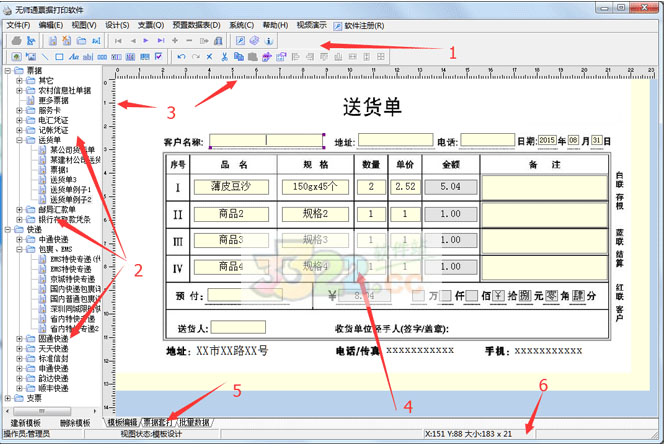
使用方法:
1.打印机校准
打印机校准其实就是打印位置校准,是用于校准您的打印机在打印票据时的准确位置。?
一般在每个模板第一次打印时,软件会自动跳出打印机校准的窗口。您也可以从菜单找“打印机校准”,来主动校准打印位置。 ?
此窗口中有明确的提示信息,请认真阅读每一个字,按提示信息去做就可以了,记住,如果挡纸板变动了位置,也就是放纸位置变了,就需要重新校准。
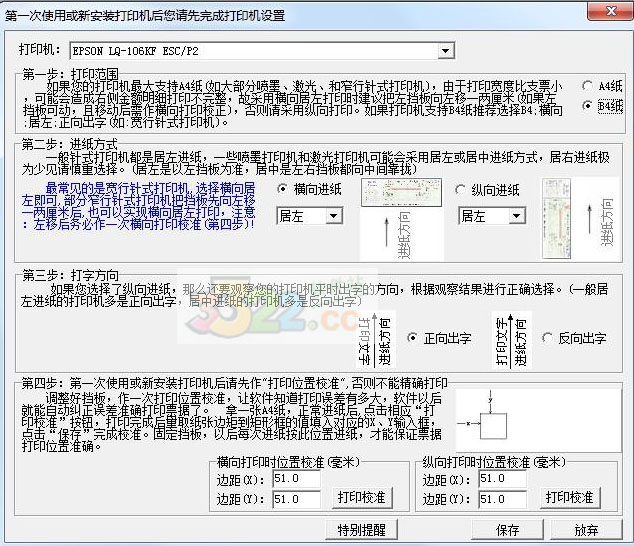
2.基本流程 ?
选择票据模板 → 填写必要的打印内容 → 套打(或批量套打)?
选择票据模板:
在软件中所有的票据模板都会显示在票据管理区中,从中选取所需的票据模板。?
填写必要的打印内容:
向票据模板中的不同部件中输入数据,或者通过对部件的属性的设置将其与数据源向关联。?
套打(或批量套打):
套打:将要套打的票据放到打印机中,点击工具栏或菜单上的套打按钮就可以完成。
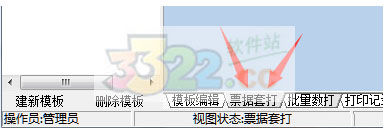
3.批量套打:是指用同一种票据以不同的数据进行打印,该功能需要在批量套打状态下进行。?
打印记录?
这个很好理解了,每次打印过的数据,都会在这里记录并显示出来。

4.常用记录?
您可以把经常用到的记录保存为常用记录,便于将来重新调出,简单修改后就可以打印了。
相关问题
1.怎样从其它模板中取得数据?
输入框可以从本模板其它框取值,比如支票上的小写取自大写框(大写框是输入数字自动转的大写)。
也可以跨模板从其它模板中取值,但跨模板取值时,不支持加减乘除的四则运算。
设置方法就是在模板编辑状态,双击输入框,调出属性窗口,在“从其它框取值”页面设置。
2.支持条码扫描输入吗?
支持条码输入,虽然估计可能很少人会用到,但还是对条码输入进行了优化,配置预置数据表,条码输入框绑定数据表中的条码字段。
则在条码输入框有条码扫描枪输入时,其它绑定预置数据表的的项就会自动填写了。?
3.如何设置部件属性?
这个比较好说,在模板编辑状态下,双击部件,就可以调出它的属性窗口,也可以单击选中部件,再点击工具栏上的属性按钮。
4.怎样隐藏多余的模板?
在软件左边的模板列表上点鼠标右键,弹出菜单,可以看到“隐藏多余模板”的选项。?
不想显示的模板,请去掉勾选即可,注意不能全去掉,至少要留一个模板哟。然后点保存并退出。
5.如何整体移动所有部件?
如果您打印时,发现所有部件都偏了N毫米,那可以用到此功能。
在模板编辑状态时,在模板上点右键,可以看到“模板整体移动”选项
6.如果备份数据?
为了防止万一,养成经常备份的好习惯还是很有必要的。
本软件可以备份全部模板和数据,也可以单独导出某模板,或单独导出预置数据。
点击菜单上的“文件”,可以看到备份的功能
顺带也说一下如何使用备份进行恢复吧,恢复需要手工来进行,把备份的模板或数据,复制到软件的相应目录 ,覆盖同名文件即可。
7.如何复制一个模板?
有时想新建的模板跟某个老模板相类似,从新建起比较麻烦,如果复制一份,然后再改就很简单了,那如何以复制的形式新建一个模板呢?
在软件左边的模板列表上,点击右键,从弹出的菜单上就可以找到“复制当前模板”的选项,点击即可执行。
更新日志:
v8.0.0更新日志:(2018-10-26)
1.纠正了因为使用了皮肤控件而导致的某些窗口有时弹出后只显示边框,中间没有内容的问题
2.自动单号框,增加可以设置当前值的功能
3.纠正复制粘贴日期框时出错问题
4.纠正竖向打印A3纸出错的问题
5.纠正勾选框不自动对齐的问题
6.纠正N等份的模板里的总计是错的问题
7.纠正 模板改名后,关掉软件,重新打开,提示找不到上次打开的模板
8.纠正居中的label控件,改变文字内容扣,长度变小,位置变动 问题
9.纠正选着标签时,点箭头不移动到上一控件的问题
10.多选时,自动把之前焦点控件加入多选中
11.纠正小数点后保留位数能设置负数并出错的问题
12.纠正整体向右移动时,虚线框也跟着移动的问题
13.纠正纯数字或特殊字符作为名子时引起建立数据库字段名出错问题
14.不再显示 “视图” 菜单
无师通票据打印软件 7.25更新日志:(2018-05-9)
1.优化 “视频教程,新手必看”的提示出现和消失的条件
2.紧急纠正7.20版软件在个别WIN10并且低配置电脑下运行巨慢的问题
3.条码可以设置下边的字体大小了
4.完善批量打印时显示“正在打印请等待”的提示时间